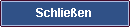- Linux 4.4 ist da: Neuer Grafik-Treiber für den Raspberry Pi + Optimierungen für SSDs
- Heute bei Aldi Nord: 200,- EUR Android-Tablet Medion Lifetab S10366
- „Porn-Clicker“: Trojaner tarnen sich als beliebte Android Spiele-Apps!
- Bundeskriminalamt: Falsche Email des BKA enthält Trojaner
- Nicht zahlen: Gratis-Tool rettet verschlüsselte Daten des Trojaners CryptXXX!
- Neue Features in iOS 10 + OS X 10.12: Fotos App soll besser werden!
- Raspberry Pi 3: Werbung bestätigt WLAN, BlueTooth und 1,2 GHz CPU!

Locky Virus: So schützt man seine Daten vor dem Verschlüsselungs-Trojaner!
Compterhilfen » News » Locky Virus: So schützt man seine Daten vor dem Verschlüsselungs-Trojaner!
27.02.2016, 09:21 Uhr (10751x gelesen)

Noch gibt es keine Rettung für verschlüsselte Daten, daher sollte man seine Daten vorher schützen – wir geben Tipps, worauf man achten muss!
Der Erpresser-Virus „Locky“ infiziert immer noch zahlreiche PCs – er soll alleine in Deutschland zu Beginn über 5.000 PCs pro Stunde befallen haben – spätere Meldungen gingen sogar von über 20.000 Infektionen pro Stunde aus. Er kommt hauptsächlich in Form von gefälschten Emails, die angebliche Rechnungen enthalten, und dann im Hintergrund den Virus installieren. Besonders schlimm dabei ist, dass dieser sämtliche verfügbaren Dateien, Dokumente oder Fotos mit einem zur Zeit nicht knackbaren 128-Bit Code verschlüsselt und erst wieder freigeben will, wenn man ein Lösegeld gezahlt hat.
In vielen Fällen wurden später zwar passende Schutz-Programme entwickelt, die die eigenen Daten wieder retten können – wer die Daten aber schnell wieder freischalten muss, kommt bisher um eine Zahlung des Lösegeldes nicht herum. Wer abwarten kann, sollte die Daten sichern, falls man den PC löschen und die Festplatte formatieren möchte: Es besteht zumindest eine kleine Chance, dass sich die Daten später retten lassen. Am besten ist aber, den Virus erst gar nicht auf den PC zu lassen – wir haben einige Tipps, wie man den PC und seine Daten schützen kann.
Vor Locky schützen: Darauf muss man achten!
Locky verbreitet sich hauptsächlich per Email – hier muss man jetzt noch vorsichtiger sein. Aber auch sonst muss man darauf achten, den Computer auf dem neusten Stand zu halten: Wer noch mit Windows XP im Internet surft, ist einer deutlich höheren Gefahr ausgesetzt, da seit zwei Jahren keine Updates mehr für das mittlerweile fast 15 Jahre alte Betriebssystem veröffentlicht werden.
Regelmäßige Updates und Backups!
Um sich vor dem Trojaner zu schützen, sollte man die regelmäßigen Sicherheit-Updates einspielen, die etwa von Microsoft für Windows und Office, aber auch für die genutzten Webbrowser und den Flash-Player angeboten werden: Über in diesen Programmen bekannt gewordene Fehler und Sicherheitslücken schaffen es Viren, sich unbemerkt im Hintergrund zu installieren.
Aber auch Backups helfen: Hier sollte man alle wichtigen Dateien, Fotos und Dokumente auf einen externen Datenspeicher sichern – zum Beispiel auf eine externe Festplatte, die normalerweise nicht immer am Rechner angeschlossen ist (denn sonst findet und verschlüsselt Locky die Daten da auch!). Wichtige Daten sollte man außerdem zusätzlich auf CD oder DVD sichern: Diese lassen sich normalerweise nur einmal beschreiben – der Virus hat dann keine Chance mehr, die Daten zu vernichten.
Datei-Endnung anzeigen: Welche Datei ist das überhaupt?
Viele Viren verstecken sich in angeblichen Office-Dateien, PDF-Dokumenten oder ZIP-Archiven, die nur über den Datei-Namen getarnt sind: Sie heißen zum Beispiel „Rechnung.doc.exe“ oder „Mahnung.zip.exe“. Leider zeigt Windows in der Standard-Einstellung den eigentlichen Dateianhang nicht an, die Datei wird dann als harmlose „Rechnung.doc“ oder „Mahnung.zip“ dargestellt. Um das zu ändern, sollte man in den Windows-Einstellungen die Dateinamen-Erweiterung einschalten: So zeigt man die Datei-Endung an!
Neben der bekannten, ausführbaren EXE-Datei gibt es unter Windows aber auch noch weitere Datei-Endungen, bei denen man aufpassen muss: Das sind die Endungen .exe, .scr, .bat, .com, .vbs und .js – alle können ausführbaren Code enthalten, der den PC angreifen kann oder Daten aus dem Netz nachlädt.
Vorsicht, Makro-Viren!
Mittlerweile kommen Viren aber auch als echte Office-Dokumente: In den Word oder Excel Dateien befindet sich dann ein Makro, das im Hintergrund den eigentlichen Virus nachlädt und dann heimlich installiert. Wer eine Office-Datei mit Makro erhält, sollte beim Absender nachfragen, um was für eine Art Makro es sich handelt und das Makro sonst nicht zulassen. Außerdem sollte man in den Einstellungen von Word, Excel oder OpenOffice die Ausführung von Makros verbieten (meistens unter „Optionen“ » „Sicherheit“ oder „Trust Center“). Wer nicht weiß, wie das geht, kann gerne kostenlos eine Frage (mit Angabe der Office- und Windows-Version!) in unserem Software-Forum stellen.
Emails noch gründlicher prüfen!
Wer Emails von unbekannten Absendern bekommt, sollte nicht leichtfertig auf Links klicken (auch wenn der Link auf den ersten Blick harmlos aussieht – er könnte ein ganz anderes, verstecktes Ziel haben. Auch das Öffnen von mitgesendeten Dateien sollte man nicht mehr leichtfertig angehen, sondern lieber erst nachfragen, um was für eine Datei es sich handelt: Die Emails wirken zwar in der Regel täuschend echt, stammen aber gar nicht von dem angegebenen Absender.
So sieht Locky aus:
Ist der PC infiziert, verschlüsselt Locky die Dateien und blendet als Hintergrundbild diesen Text ein:
!!! Wichtige Informationen !!!
Alle Dateien wurden mit RSA-2048 und AES-128 Ziffern verschlüsselt.
Mehr Informationen über RSA können Sie hier finden:Die Entschlüsselung Ihrer Dateien ist nur mit einem privaten Schlüssel und einem Entschlüsselungsprogramm, welches sich auf unserem Server befindet, möglich.
Um Ihren privaten Schlüssel zu erhalten, folgen Sie einem der folgenden Links:
1. http://6dtxgqam4crv6rr6.tor2web.org …
2. http://6dtxgqam4crv6rr6.onion.to …
3. http://6dtxgqam4crv6rr6.onion.cab …Sollte keine der Adressen verfügbar sein, folgen Sie den folgenden Schritten:
1. Laden Sie einen Tor Browser herunter und installieren diesen …
2. Starten Sie den Browser nach der erfolgreichen Installation und warten auf die Initialisierung.
3. Tippen Sie in die Adresszeile: 6dtxgqam4crv6rr6.onion …
4. Folgen Sie den Anweisungen auf der Seite.
Letzte Computer News:
Mehr Tipps zu Locky Virus: So schützt man seine Daten vor dem Verschlüsselungs-Trojaner!
Daten werden immer wichtiger: Neben Firmendaten auch private Fotos und Videos oder die digi...
Wer die Online-Ticketbörse euroticketshop.com aufruft, wird unbemerkt mit Schad-Programmen inf...
 BKV/GUV Virus Trojaner
BKV/GUV Virus TrojanerHallo liebe Leut,heute wieder ne schicke Frage: ;DHabe eine Kumpeline ...
- Virus trojaner
hallo, habe ein riesen problem, ständig kommt von avira die meldung: der zugriff auf die datei C:\$...
- Virus, Trojaner
Hallo, habe mir einen Virus per Mail eingefangen vbs/killbackup.A hat alle Dateien mit der Endung va...
- Virus / Trojaner mit den Namen Marai
Hallo Zusammen , Bitte um Hilfe zum oben genannten Thema auf Samsung Handy u. Tablet PC Galaaxy Tab4...
Locky Virus: So schützt man seine Daten vor dem Verschlüsselungs-Trojaner!